在PDF24 Creator中如何提取PDF文件页面呢?下面是小编介绍PDF24 Creator提取PDF文件页面的方法,有需要的小伙伴一起来下文看看吧,希望可以帮助到大家!
PDF24 Creator如何提取PDF文件页面?PDF24 Creator提取PDF文件页面的方法

1、首先,我们运行PDF24 Creator,进入如下所示的软件主界面。
2、我们在主界面的功能列表中点击【提取页面】。

3、随即,呼出了如下的打开窗口,用户可以选择要拆分的PDF文档。
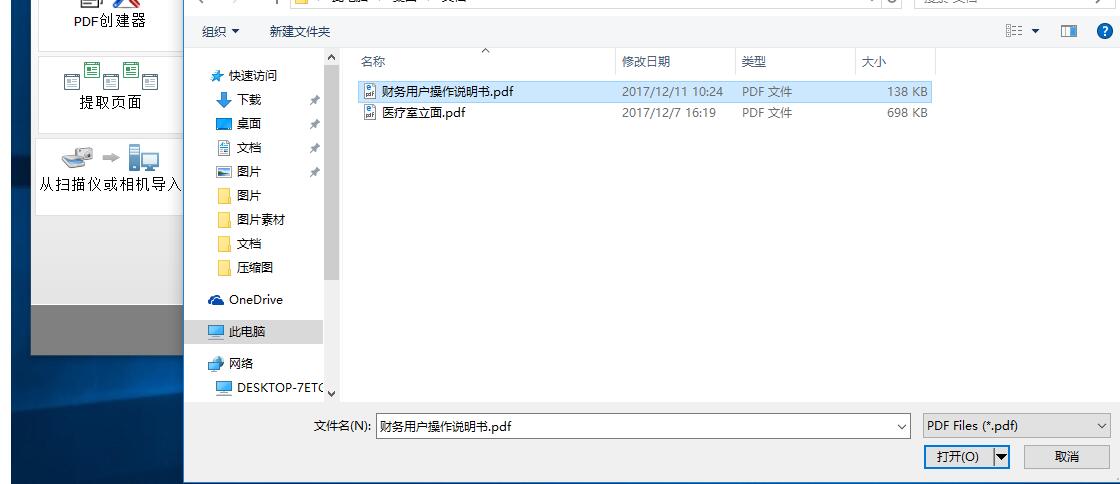
4、随即,呼出如下的提取页面的窗口界面。
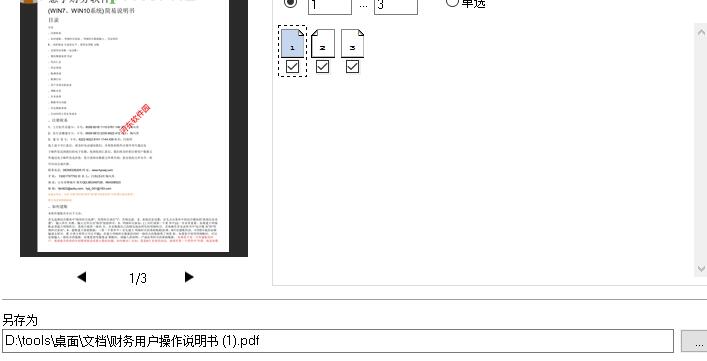
5、用户可以选择第一项的勾选,然后自定义选择您要提取的连续页面。
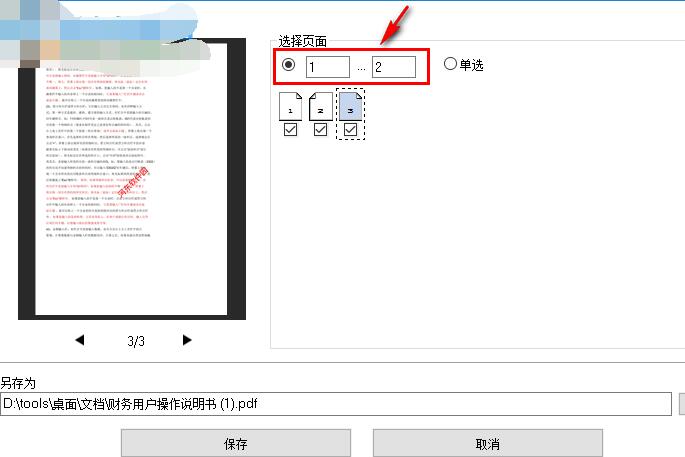
6、用户还可以勾选【单选】,然后根据需要勾选您要提取的页面。
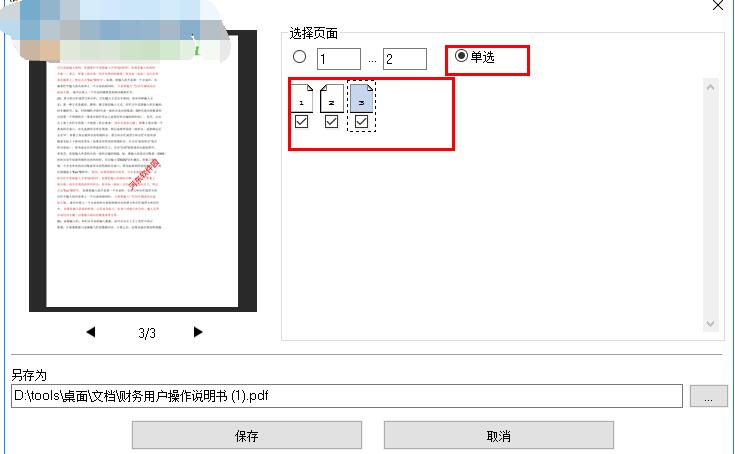
7、在另存为窗口中选择要存储的目录位置,点击【...】的图标可自定义选择。
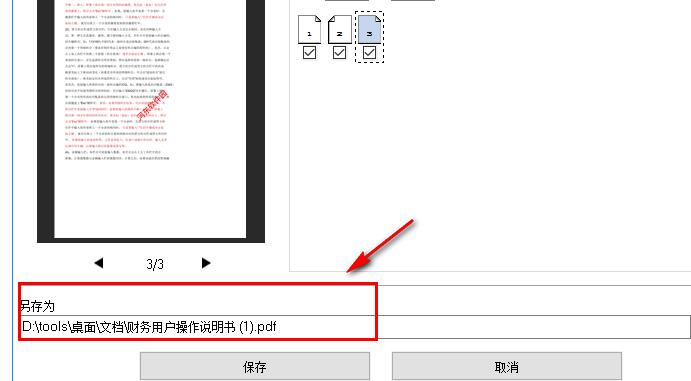
8、最后,点击【保存】按钮,等待保存完成即可。
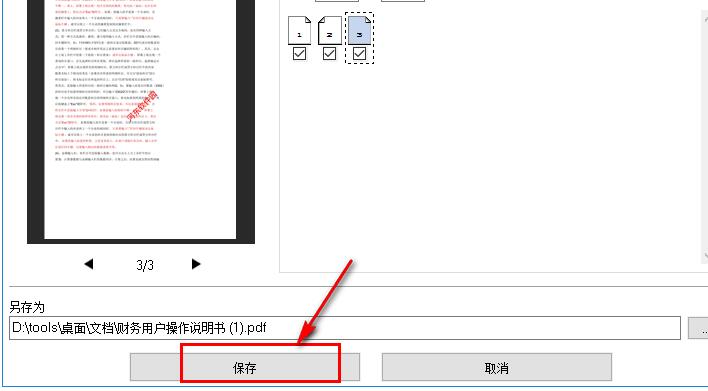
以上就是PDF24 Creator提取PDF页面的方法,希望对您有所帮助!








